惠普笔记本bios设置 惠普笔记本怎么恢复出厂设置?
惠普笔记本bios设置 惠普笔记本怎么恢复出厂设置?

一、惠普笔记本修改ahci硬盘模式
1、首先启动惠普笔记本,接着在键盘上面按【F2】进入bios设置窗口,进入之后运用左右方向键将光标移至【advanced】菜单,再用上下方向键将光标移至【sata configuration】按键盘上的enter回车键执行。
2、将光标移至【sata mode selection】按键盘上的enter回车键,在弹出的窗口中就可以看到【IDE】和【AHCI】这两个选项,使用上下方向键将光标移至AHCI按回车键确认选择确定,接着就可以了。
二、惠普笔记本设置U盘启动,小伙伴们选择一种方式设置就可以。
第一种,惠普笔记本修改启动项;(惠普笔记本一键启动u盘的快捷键是:F9)
1、首先使用快启动U盘启动盘制作工具制作好的U盘插入到电脑的USB插口,开机按惠普电脑的快捷启动菜单键为F9,所以开机就可按F9键,这样就马上进入启动菜单选项。
2、按了F9以后,马上会弹出一个菜单选项,在里面选择USB Hard Disk(USB硬盘)这一项,这个就是U盘启动项,接着按Enter键,马上就能进入U盘启动了。需要注意:由于版本的不同,这里显示的可能不相同,有的U盘在这里可能是直接显示U盘的名称,有的可能显示的是USB Hard Deice,USB-HDD等等之类。
第二种,进入bios设置u盘启动
1、首先开机,刚开机时ESC键以后,会进入到下面这个画面,这里有几个选项,要进入BIOS,我们在这里还要按F10键。
2、进入BIOS主界面后,选择System Configuration这一项,中文意思是【系统配置】,假如是英语不太好的小伙伴们,可以先选择Language(语言)这项,按Enter进入,在弹出的小窗口中选择【中文】,这样更加方便。
3、仍然在这个界面里,选择Boot Option这一项,中文是【启动选项】,把光标移到这一项,接着按Enter进入。
4、进入Boot Option子菜单后,来到这个界面,在这里面选择【Boot Order】这项,其中文含义是【启动命令】,接着按Enter进入子菜单,提示:这个选项与其它电脑不一样,其它电脑很少有这样一个选项。
5、进入下一级子菜单后,在这里,我们需要选择USB Diskette on Key/USB Hard Disk这一项,选好后按Enter键确定。
6、到这里,设置就已经完成了,最后要做的就是保存了,在BIOS主界面Exit项下,选择Save & Exit Setup这一项进行保存并退出,另一个方法就是直接按F10进行保存并退出,第二个方法更简单,如果弹出确认窗口,按确定就可以了。
三、惠普笔记本修改启动类型,主要分为惠普笔记本设置UEFI启动、惠普笔记本设置BIOS启动。
第一种:惠普笔记本设置UEFI启动
准备工作:1、主板支持UEFI:怎么看主板是否支持UEFI模式
2、UEFI模式下硬盘需为GPT,否则无法安装系统:将MBR格式的磁盘转换成GPT格式
详细操作:1、重启惠普电脑,根据开机画面提示按bios快捷键
2、进入bios主界面中,我们将光标移动到system configuration,在这个界面下移动【↓】键到boot options并按回车键。
3、接着在boot options界面下选择Legacy Support按回车设置成Enabled。
4、最后根据bios提示,按f10保存设置便可。
第二种:惠普笔记本设置BIOS启动
准备工作:BIOS模式下硬盘需为MBR,否则无法安装系统:将GPT格式的磁盘转换成MBR格式
详细操作:1、重启惠普电脑,根据开机画面提示按bios快捷键,我们这边连续按f10可进入bios界面。
2、进入bios主界面中,我们将光标移动到system configuration,在这个界面下移动【↓】键到boot options并按回车键。
3、接着在boot options界面下选择Legacy Support按回车设置成Disabled。
4、最后根据bios提示,按f10保存设置即可。
惠普笔记本怎么恢复出厂设置?
第一步,点击笔记本桌面左下角win图标,选择【系统】选项并打开,
第二步,在打开的系统详情页面下拉列表,选择【系统保护】功能,点击打开。
第三步,在弹出的系统保护窗口中点击【系统还原】按钮即可恢复出厂设置。








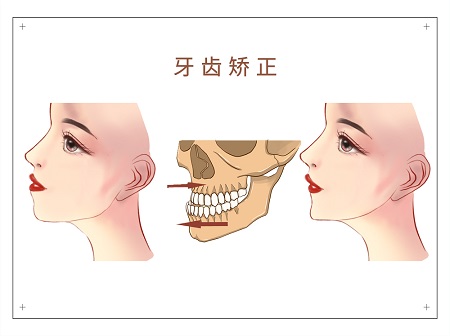









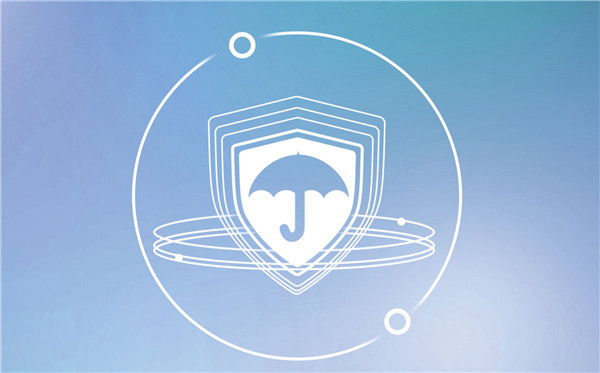




 营业执照公示信息
营业执照公示信息